Top 4 -menetelmät iPhone-kosketusnäytön korjaamiseksi ei toimi kunnolla
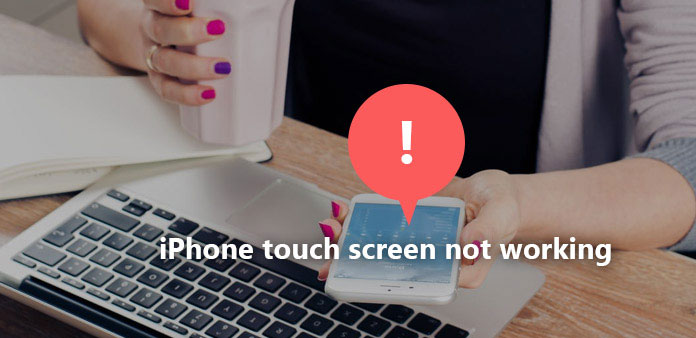
Jos iPhone on juuttunut, iPhone-kosketusnäyttö ei toimi eikä se voi sammuttaa, mitä teet? Näyttää siltä, että mikään ei voi tehdä, sillä iPhone-kosketusnäyttö ei vastaa. Ja joskus iPhonen kosketusnäyttö ei toimi satunnaisesti. IPhonessa on oltava jotain vikaa, riippumatta laitteiston ongelmasta, ohjelmiston kaatumisesta tai vääristä toiminnoista. Tässä on muutamia helppokäyttöisiä ratkaisuja, jotta iPhone-kosketusnäyttö ei toimi oikein.
Valmistaudu: iPhone kosketusnäyttö lopettaa työskentelyn syyt ja tilanne
Aloita tarkistamalla, onko iPhonesi päässyt veteen, satunnaisia kaatumisia tai käytät vain käsineitä, vaikka ne ovat todella ohuita. Älä unohda puhdistaa sormeasi ja iPhone-näyttöäsi.
Se tapahtuu aina, kun päivität iPhone iOS10 / 10.1 / 10.2: iin. Ja asiaan liittyvät asiat johtavat iPhone-näytöihin, jotka eivät vastaa iPhone 7 / 6s / 6 / 5s / 5. IPhone-näyttö ei vastaa kaikkiin ohjeisiin vastaanotettaessa puheluita. Ja riippumatta siitä, että pyyhkäisisit tai kosketat iPhone kosketusnäyttöä, mikään ei muutu. Jos edellä mainitut olosuhteet eivät kuulu, ja vastaamaton iPhone on vasta kuvatussa tilassa, siirry seuraavaan iPhonen kosketusnäyttöön ja lopeta työskentelyongelmat.
Ratkaisu 1: Force Restart Fix iPhone-kosketusnäyttö ei toimi
Minun on sanottava, että digitaalisen laitteen uudelleen käynnistäminen on tärkein ja tehokas ratkaisu, joka korjaa ja testaa yleisimmät ongelmat. Se voi korjata iPhonen käyttämättä kosketusnäyttöä käynnistämällä uudelleen joissakin tapauksissa. Ja käynnistä iPhone uudelleen iPhonen kosketusnäytön korjaamiseksi, koska se ei toimi missään tapauksessa, kuten lataamattomana, säröillä, iPhone-näytöllä ja muilla. Ei ole mitään vaikeaa käyttää, ei ylimääräisiä maksuja, eikä ylimääräistä kolmannen osapuolen sovellusta asennettavaksi.
Vaihe 1: Pidä painettuna ja paina Sleep-painiketta muutaman minuutin ajan.
Vaihe 2: Siirrä liukusäädintä oikealle puolelle liukusäätimestä sammuttamiseen.
Vaihe 3: Odota muutama minuutti ja käynnistä iPhone uudelleen.
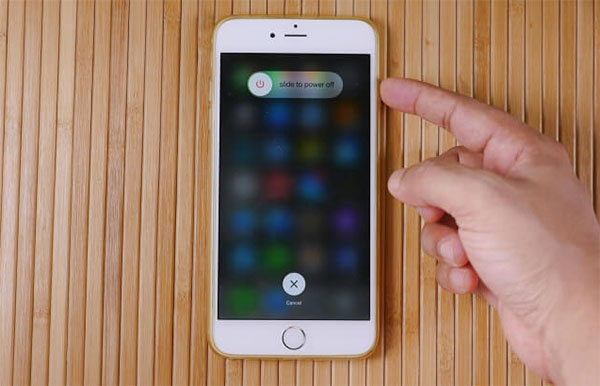
Voit yrittää käynnistää iPhonen uudelleen muutaman sekunnin ajan, tai odottaa 5 minuuttia ja kytkeä se sitten päälle, jotta iPhoneen voidaan käyttää pitkään käytössä olevaa akkua.
Ratkaisu 2: Säädä 3D-kosketusherkkyyttä korjaamaan iPhone-kosketusnäyttöä, joka ei vastaa
Kuten on mainittu ensimmäisessä ratkaisussa, uudelleenkäynnistäminen iPhone on tehokas mutta ei ainoa tai monipuolinen menetelmä, jotta iPhone-kosketusnäyttö on jälleen saatavilla. Jos iPhonen uudelleen käynnistäminen ei korjaa iPhone-näyttöä, tarkista iPhonen 3D-kosketusherkkyys on mukava korvaaminen.
Vaihe 1: Paikantaa Asetukset napsauttamalla yleistä ja esteettömyyttä järjestyksessä.
Vaihe 2: Vieritä alaspäin napsauttamalla Touch 3D vaihtoehto.
Vaihe 3: Kytke päälle tai pois 3D Kosketa haluamallasi tavalla.
3D-kosketusherkkyyden liukusäädintä, jolla voit säätää 3D-vaikutusta valolta, keskitasolta ja tukevasti, jos käännyt Touch 3D yksi.
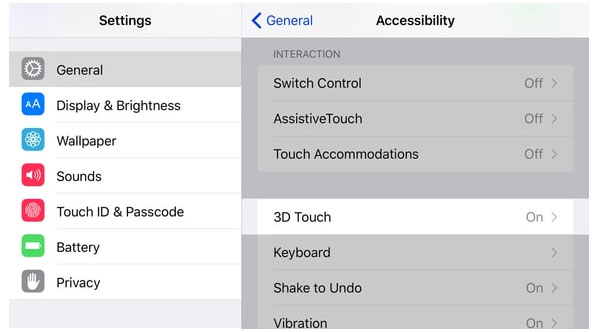
3D Kosketus on vaikutus, jotta objektiivinen kuva valokuvista olisi elävä. Joskus vain 3D-kosketusvaikutus juuttunut, mikä aiheuttaa iPhone-kosketusnäytön toimimattomuuden.
Ratkaisu 3: Tehdasasetusten palautus iPhonen korjaamiseksi iPhone kosketusnäyttö ei toimi
Tehdasasetusten palautus on menetelmä, jolla kaikki tiedot ja tiedot poistetaan iPhonelta. Myös aiemmat asetukset poistetaan. No, kolmannen osapuolen iPhone näytön korjata sovelluksia on asennettava, jotta iPhone kosketusnäyttöön vastaamaton ongelma kiinteä.
Vaihe 1: Valita Asetukset ensin ja sitten yleiset ja nollausasetukset.
Vaihe 2: Osuma Poista kaikki sisältö ja asetukset kohdassa Nollaa-valikosta.
Vaihe 3: Anna Apple ID ja salasana kirjautumalla sisään ja napsauta Poista iPhone Siirtyä eteenpäin.
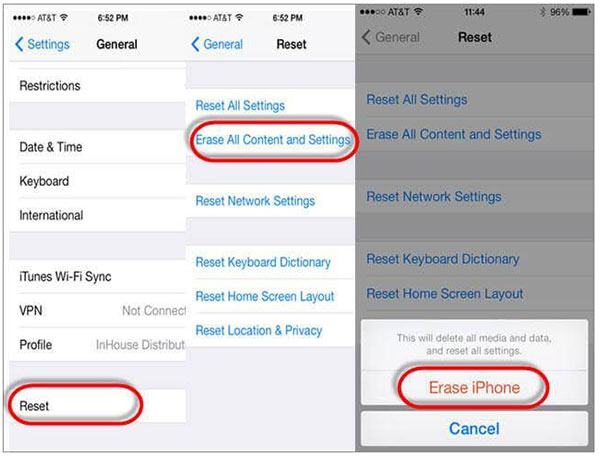
Tehdasasetusten palauttamisen jälkeen mahdolliset vakoiluohjelmat tai muut ohjelmat saattavat aiheuttaa kaatumisia. Varmuuskopioi tärkeät iOS-tiedot etukäteen.
Ratkaisu 4: Palauta korjaamaan kosketusnäyttö iPhoneen
Palauta iPhone on kaksipuolinen menetelmä, joka voi ratkaista iPhone-kosketusnäytön toimimatta koko ajan ja muissa tilanteissa, mutta osittainen iPhone poistetaan ja palaa jonkin verran turvalliseen tilaan. Jos iTunes-varmuuskopiointitiedosto on ollut kauan sitten, voi olla, että iPhone-näyttö ei toimi oikein.
Vaihe 1: Liitä iPhone tietokoneeseen USB-kaapelilla.
Vaihe 2: Löytää Yhteenveto valikosta Laite, napsauttamalla tätä tietokonetta ja varmuuskopioi.
Vaihe 3: Osuma Palauta iPhone -painiketta ja odota iPhonen palauttamista.
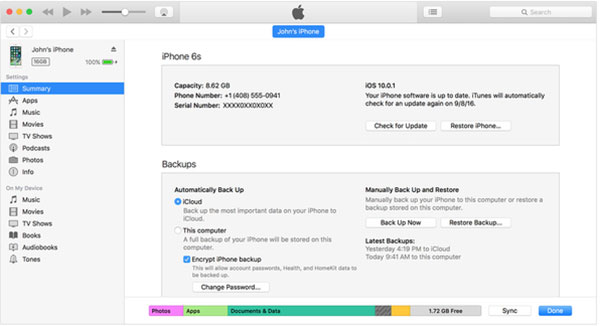
Huomautus: Varmista, että iTunes on päivitetty uusimpaan versioon ennen palauttamista.
Bottom Line
Kaikkien edellä mainittujen menetelmien avulla iPhone-kosketusnäyttö on käytettävissä, voit valita ja verrata, löytää sopivimmat iPhone-näytön lopettaa korjaustoimenpiteet, vaikka joitain haittoja on olemassa. Jos iPhone on säröillä, pudotettu veteen tai vastaavia laitteistovaurioita, saatat joutua vaihtamaan iPhonen osaa kosketusnäytön ottamiseksi käyttöön.







